Jak usunąć zmarszczki w „Photoshop”: instrukcja dla początkujących
W tym artykule dowiesz się jak usunąć zmarszczki w „Photoshop”. Trzeba będzie szczególną uwagę na wszystkich dostarczonych informacji. Photoshop jest dzisiaj bardzo popularne. I często ludzie znają go tylko jako środek do poprawy wyglądu. Po tym wszystkim, „Photoshop” ma wiele narzędzi do tej operacji. Następny będzie zajmiemy się pytanie, jak usunąć zmarszczki w „Photoshop”.

niezbędne środki
Natychmiast należy powiedzieć, że nie trzeba żadnej wiedzy dogłębnej edytorze graficznym. Metoda ta pozwala szybko usunąć zmarszczki pod oczami. Zdjęcia w tym przypadku najlepiej jest wybrać lekką. Tak będzie łatwiej nauczyć. Zaleca się, aby pierwszym treningu na innych zdjęć, a następnie rozpocząć edycję oryginału.
instrukcja
Niniejszy podręcznik jest przeznaczony dla początkujących programu „Photoshop”. Dla początkujących, ta metoda jest idealna. Ale jeśli masz już doświadczenie w retuszu zdjęć, możliwe jest, że będzie również pomocne do zapoznania się z tymi instrukcjami. kroki:

- Dodamy nasz obraz oprogramowania do edycji. Tworzenie kopii obrazu tła przy użyciu kombinacji klawiszy „Ctrl + J”.
- Dalsze działania są wykonywane w dwóch egzemplarzach głównej warstwie. Wybierz narzędzie „patch” (przycisk „J”), umieścić go w trybie „źródło”. Wybierz zmarszczki pomocą tego narzędzia. W tym celu, lewy przycisk myszy (LMB) wyciągnąć niezbędne osoby. Zwolnij LPM. I po raz kolejny kieruje wskaźnik do już zaznaczonego obszaru, kliknij ponownie LPM. Bez zwalniania przycisku przeciągania części na czystą skórę bez fałd i innych wad. Powtórz te czynności z pozostałymi obszarami twarzy.
- Ponieważ uważamy, zmarszczki pod oczami, druga część powierzchni będzie, odpowiednio, drugie oko. I działanie musi być przeprowadzone na nowej warstwie. W rezultacie, gdy główny praca zostanie wykonana, może się okazać, że dana osoba jest teraz patrząc zbyt nienaturalne. Rozwiązaniem tego problemu jest parametrem regulacji „nieprzezroczystość” każdej warstwy oddzielnie. Konieczne jest, aby zmarszczki były niewielkie, to nasze zmiany będą wyglądać realistycznie.
Aby uzyskać więcej informacji,
Odpowiedź na pytanie, jak usunąć zmarszczki w „Photoshop”, będą niepełne, gdybyśmy nie uważali jeden ważny problem, który może wystąpić podczas eksploatacji. Podczas korzystania z funkcji „łaty” może być sytuacja, w której wraz ze skórą (gdzie nie ma zmarszczek) zostaną skopiowane do innych wad (wypryski, blizny). Oczywiście, nie musimy. Dlatego też, przed pójściem do pracy trzeba przygotować fotografię i usunąć wszystkie te wady. Zaleca się, aby użyć narzędzia „Spot Healing Brush”. Praca z tym narzędziem musi być wykonane na nowej pustej warstwy. Alternatywnie, można użyć „Stamp” narzędzie. Tak czy inaczej, trzeba usunąć wszystkie wady z „dawcy” twarzy z wykorzystaniem jakichkolwiek narzędzi. Na zdjęciu poniżej można zobaczyć wynik pracy i porównać je z oryginalnego obrazu.
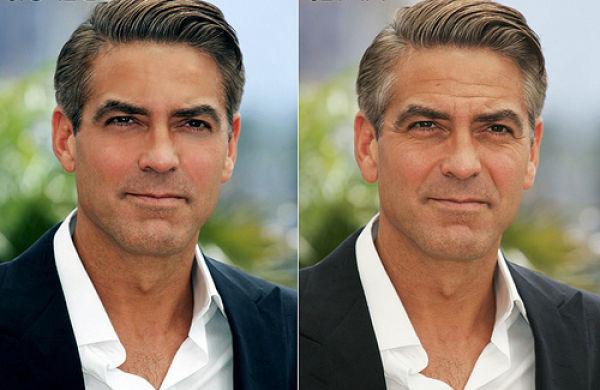
wniosek
W tym artykule dobiega końca. Kwestia, jak usunąć zmarszczki w „Photoshop” jest dość interesująca, ponieważ może być rozpatrywana z różnych punktów widzenia. Dzisiaj dowiedzieliśmy się tylko jeden sposób, aby usunąć zmarszczki wokół oczu. Ale są jeszcze dziesiątki innych metod, aby rozwiązać ten problem.
















